A Samsung kezdőképernyő testreszabása
Mit kell tudni
- Háttérkép módosítása: Érintse meg hosszan a kezdőképernyőt, majd válassza a lehetőséget Háttérképek > Képtár. Válasszon egy képet, és válasszon Kezdőképernyő vagy Lezárási képernyő.
- A kezdőképernyő beállításainak módosítása: Lépjen ide Samsung beállítások > Kijelző > Kezdőképernyő. Válassza ki a kezdőképernyő beállításait.
- Widget hozzáadása: Nyomja meg hosszan a kezdőképernyőn, és válassza a lehetőséget Widgetek. Érintse meg és tartsa lenyomva a kívánt widgetet, majd helyezze a kívánt helyre.
Bármely Samsung mobileszközön személyre szabhatja a kezdőképernyő widgetjeit, ikontémáit és háttérképeit vagy a lezárási képernyő képeit. A Galaxy Store használatával a Samsung Galaxy készülékek további személyre szabási réteggel rendelkeznek, amely lehetővé teszi vizuális témák, ikoncsomagok, mindig látható kijelzők és egyebek hozzáadását.
Testreszabhatja a Samsung Kezdőlap és Lezárási Képernyő háttérképét
Többféleképpen is beállíthat háttérképet. Megteheti közvetlenül a kezdőképernyőről, vagy megteheti a beállítások menüből, miközben böngészi a fotógalériát.
A kezdőképernyőről
Érintse meg és tartsa lenyomva a kezdőképernyő egy üres részét.
A megjelenő menüből válassza a lehetőséget Háttérképek (így widgeteket és témákat is alkalmazhat).
Ekkor megjelenik a Galaxy Store. Választhat, hogy letölti-e az áruházban elérhető háttérképek egyikét, vagy ha egyéni kép használatával szeretne háttérképet beállítani, válassza a Képtár a tetején a Saját háttérképek szakasz.
-
Válassza ki a használni kívánt képet, és megjelenik egy menü. Választ Kezdőképernyő vagy Lezárási képernyő illetőleg. Dönthet úgy is, hogy mindkettőre alkalmazza a képet.
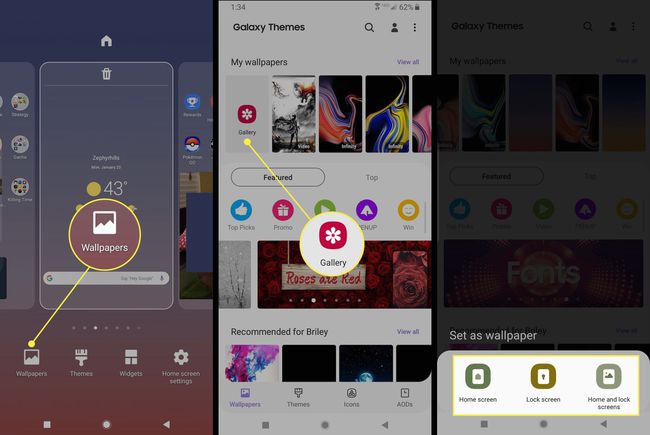
Kép megtekintése közben
Amikor a kép nyitva van, érintse meg a képernyőt a menü megjelenítéséhez, és válassza ki a lehetőséget hárompontos menü.
A megjelenő lehetőségek közül válassza a lehetőséget Beállítás háttérképként hogy a képet háttérképként alkalmazza az egyik képernyőn. Választhat is Állítsa be mindig látható képként ha a képet az AOD képernyőre szeretné alkalmazni.
-
Megjelenik egy menü. Választ Kezdőképernyő vagy Lezárási képernyő illetőleg. Dönthet úgy is, hogy mindkettőre alkalmazza a képet.
Ezzel a módszerrel egyéni kezdőképernyőt vagy zárolási képernyőt alkalmazhat bármilyen kép megtekintése közben. Ha valaki fotót küld Önnek például szöveges üzenetben, alkalmazhatja azt a képet. Letölthet képeket az internetről is, és ezzel a módszerrel alkalmazhatja őket.
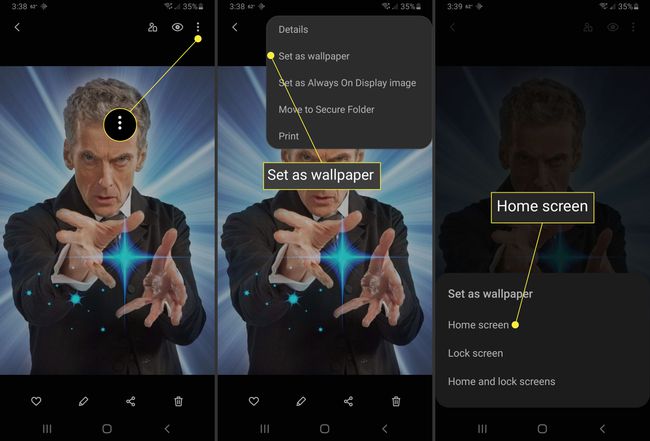
A kezdőképernyő beállításainak testreszabása
A háttérkép kiválasztásán kívül beállíthat olyan beállításokat is a kezdőképernyőn, mint például, hogy hány alkalmazásikon jelenjen meg, vagy hogy zárolja-e és feloldja-e a kezdőképernyő elrendezését.
A kezdőképernyő beállításainak módosításához érintse meg hosszan a kezdőképernyő egy üres területét, majd a megjelenő listából válassza a Kezdőképernyő beállításai. Oda navigálhat úgy is, hogy felkeresi a Samsung beállítások > Kijelző > Kezdőképernyő.

Hogyan állítsunk be témát a Samsung Galaxy Store használatával
Ehelyett inkább egy témát alkalmazhat. A témák nem csak a háttérképet változtatják meg, hanem az ikonokat, az AOD-okat, a betűtípusokat és a menü színeit is.
Amikor hivatalos szoftverfrissítést telepít Samsung készülékére, az alaphelyzetbe állíthatja az Ön által alkalmazott kezdőképernyő-elrendezéseket és témákat. Ha ez megtörténik, csak alkalmazza újra a témát a fenti módszerrel.
Nyissa meg és jelentkezzen be a Samsung Galaxy Store alkalmazásba.
Válaszd ki a 3függőleges vonalak a bal felső sarokban.
-
Koppintson a Alkalmazásaim.
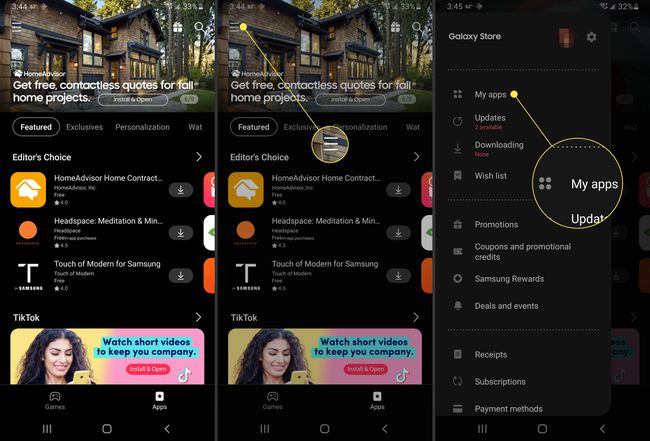
Koppintson a Témák.
Alatt Témák oldalon tallózva keresse meg a alkalmazni kívánt témát. Ne feledje, hogy egyes témák pénzbe kerülnek, mások pedig ingyenesek.
-
Ha megtalálta a kívánt témát, kattintson Letöltés ingyenes témákhoz, ill megvesz fizetős témákhoz (amely az árat mutatja). Kipróbálhat egy prémium témát is, ha kiválasztja Próbaváltozat letöltés.
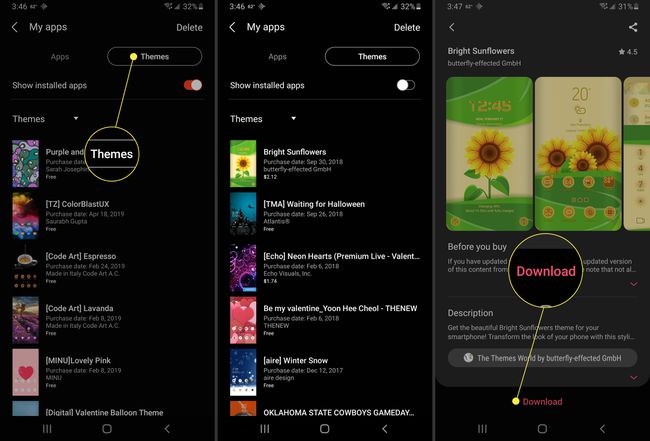
-
Miután a téma letöltődött az eszközre, ki kell választania Alkalmaz a Galaxy Store oldalon, hogy a témát aktívként állítsa be.
Alternatív megoldásként hosszan megnyomhatja a kezdőképernyő egy üres részét, és kiválaszthatja Témák a megjelenő menüből, majd válassza ki a témát az elérhetőként felsoroltak közül.
Widget hozzáadása a kezdőképernyőhöz
A widget egy alkalmazás kisebb vagy élő változata. Bármely kezdőképernyőn elhelyezhet widgeteket, átméretezheti őket, és néha személyre szabhatja, hogy milyen információkat jelenítsenek meg.
Widget elhelyezése a kezdőképernyőn:
Nyomja meg hosszan a kezdőképernyő egy üres részét. Választ Widgetek a megjelenő menüből.
Görgessen végig az elérhető widgetek listáján, amíg meg nem találja a használni kívánt eszközt.
-
Érintse meg és tartsa lenyomva a kívánt modult. Ha több méret és típus is elérhető, a widget elhelyezése előtt kiválaszthatja őket.
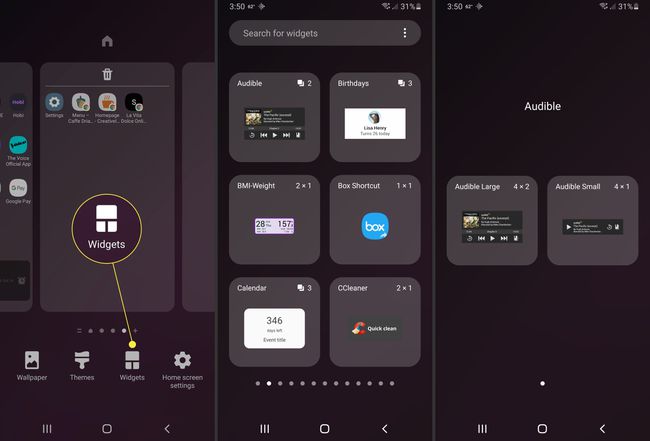
Miközben mozdulatlan marad, látni fogja a kezdőképernyőt. Helyezze a widgetet a képernyőn a kívánt helyre. Ha egy másik kezdőképernyőn szeretné látni, csúsztassa az ujját a kijelző széléhez.
-
Miután elhelyezte a widgetet, érintse meg és tartsa lenyomva az ablakot a widget átméretezéséhez. Ne feledje, hogy egyes widgetek nem méretezhetők át.
A legtöbb letöltött alkalmazáshoz widget is tartozik. Ezért, ha több widgetet szeretne, egyszerűen töltsön le több alkalmazást.
Egyéni indító alkalmazása
A legtöbb egyéni indító a letöltés és telepítés után kerül alkalmazásra. Ez azonban nem jelenti azt, hogy az Android megteszi használja az indítót alapértelmezettként. Olyan helyzetbe kerülhet, hogy egyszerre két indító van aktív, az egyéni és a Samsung indító is. Ennek leküzdéséhez csak be kell állítania az egyéni indítót alapértelmezettként.
Állítson be egyéni indítót
Nyissa meg a Beállítások, akár az alkalmazásfiókból, akár a képernyő tetejéről lefelé húzva, és megérintve a Felszerelés ikont az értesítési tálca jobb felső sarkában.
Válassza ki Alkalmazások elemre tól Beállítások menü.
Válassza ki a használni kívánt indítót a megjelenő listából.
-
Görgessen le a lehetőséghez Kezdőképernyő és koppintson rá.
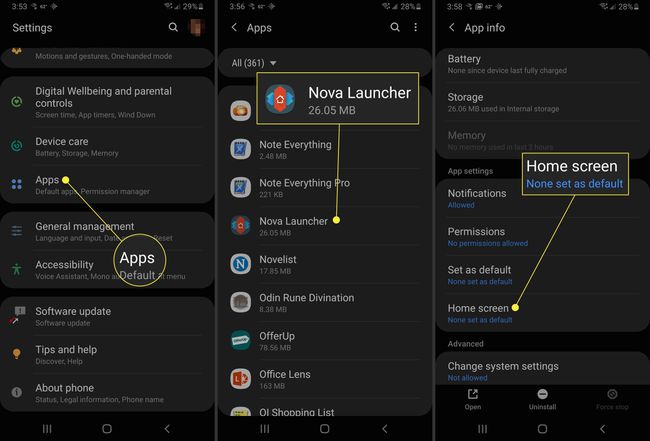
Alatt Alapértelmezett otthoni alkalmazás részben győződjön meg arról, hogy a használni kívánt indítóprogram szerepel a listában. Ha nem, válassza ki a alatt Alkalmazáslinkek.
Kapcsolja ki a Tőzsdeindítót
Ha szeretné megakadályozni, hogy az állományindító problémákat okozzon, érdemes letiltani.
Nyissa meg a Beállítások, akár az alkalmazásfiókból, akár a képernyő tetejéről lefelé húzva, és megérintve a Felszerelés ikont az értesítési tálca jobb felső sarkában.
Válassza ki Alkalmazások elemre tól Beállítások menü.
Érintse meg a hárompontos menüt a jobb felső sarokban, és válassza ki Rendszeralkalmazások megjelenítése.
-
Amikor az alkalmazások listája újra feltöltődik, keresse meg és koppintson rá One UI Home.
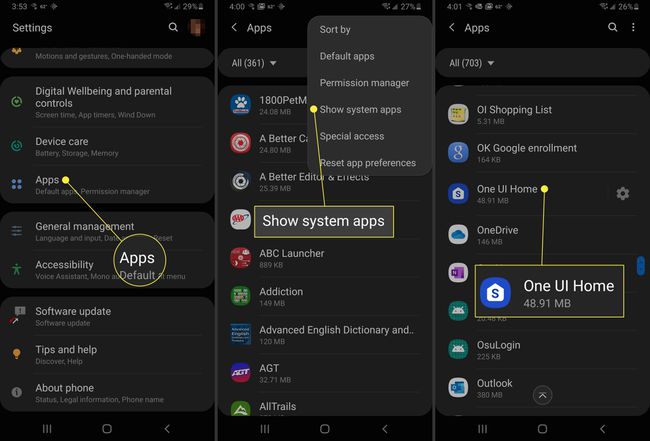
Ha egyéni indítót állít be alapértelmezettként, akkor ki kell tudnia választani a Letiltás választási lehetőség. Ha nem tudja kiválasztani, akkor nem lehet letiltani az indítót.
Egyéni ikoncsomag alkalmazása
Ha nem a Galaxy Store-t használja egy téma alkalmazásához, a Google Play Áruházba lépve személyre szabhatja az ikonokat: ikoncsomag telepítése Samsung telefonjára.
Egyszerűen keresse meg a használni kívánt ikoncsomagot a Google Playen, majd töltse le és telepítse eszközére. Az alkalmazásnak a telepítés után meg kell kérnie az ikoncsomag alkalmazását. Ha egyéni indítót használ, manuálisan kell kiválasztania az ikonokat.
Mi az a Samsung One UI Home?
A Samsung készülékek tőzsdeindítóját az ún Egy felhasználói felület Itthon. Ha még nem ismerné, az indító alapvetően grafikus felületként szolgál a mobileszközökön. Különféle indítók telepítésével megváltoztathatja az egész telefon módját, beleértve a kezdőképernyőt, zár képernyőn, és mindig látható, úgy néz ki és viselkedik.
